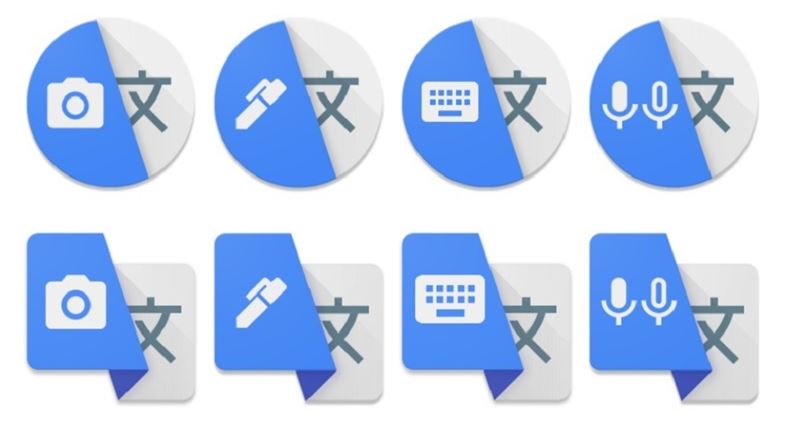▶️ Kako koristiti Google Translate prema fotografiji
Sadržaj:
- Kako koristiti Google prevoditelj prema fotografiji
- Kako prevesti tekst na fotografijama u Google prevoditelju
- OSTALI TRIKOVI ZA Google Translate

Osim teksta i glasa, možda će vas zanimati kako koristiti Google prevoditelj prema fotografiji, opciju koja se može vrlo korisno u određenim situacijama.
Ako, na primjer, čitate knjigu na drugom jeziku, ako idete u muzej i ne razumijete objašnjenje djela ili ako ne razumijete upute na natpisu, može biti neugodno ručno prepisivati cijeli tekst u online prevoditelju. Ali postoji puno lakši način, a to je jednostavno fotografiranje dotičnog teksta, a aplikacija će učiniti ostalo.Reći ćemo vam korak po korak kako koristiti Google prevoditelj prema fotografiji.
Kako koristiti Google prevoditelj prema fotografiji
Prije svega, da biste znali kako koristiti Google prevoditelj prema fotografiji morate uzeti u obzir da je ova funkcija dostupna samo u aplikaciju, a ne web verziju najpopularnijeg svjetskog prevoditelja.
Stoga, da biste preveli kroz sliku s tekstom napisanim na jednom od više od 100 jezika koje ova aplikacija prevodi, prva stvar koju morate učiniti je preuzmite aplikaciju. Osim toga, preporučujemo da preuzmete i jezike koje najviše koristite ili, ako putujete u stranu zemlju, na primjer, jezik koji se govori u mjesto u pitanju. Tako ćete moći prevesti ono što trebate čak i ako imate problema s vezom i bez potrebe za trošenjem podataka. Ako ne znate kako to učiniti, ne brinite, mi ćemo vam reći ovdje.
Nakon što preuzmete aplikaciju i jezike koji su vam potrebni, znati kako koristiti Google Translate za fotografije vrlo je jednostavno. ! Pogledaj!
Kako prevesti tekst na fotografijama u Google prevoditelju
Da biste znali kako prevesti tekst na fotografijama u Google Translate prvo što morate učiniti je ući u aplikaciju i odabrati, na vrh, koje jezike želite prevesti.
S lijeve strane odaberite jezik na koji je tekst koji želite prevesti, a s desne vaš (samo morate pritisnuti ikonu strelice prema dolje u oba slučaja i odabrati, u padajućem dolje, među dostupnim jezicima). Vidjet ćete da možete izravno napisati tekst tamo gdje piše "unesite tekst", prevesti glasom (klikom na ikonu mikrofona) i, na kraju, putem fotografije. Da biste to učinili, pronađite ikonu kamere koja se nalazi s lijeve strane kao što se vidi na sljedećoj slici i slijedite ove korake:
- Pritisnite ikonu kamere.
- Na sljedećem ekranu otvorit će se kamera; Fokusirajte se na tekst koji želite prevesti, u primjeru je to knjiga, i vidjet ćete da se ispod pojavljuju tri opcije: snimka, skeniranje ili uvoz.
- S bilo kojom od tri opcije, aplikacija će automatski odabrati tekst sa slike, kao što se vidi ispod.

- Zatim, sve što trebate učiniti je kliknuti na opciju “odaberi sve” i zatim “nastavi prijevod”.
- Odabrani tekst otvorit će se u prevoditelju, s kopiranim tekstom na izvornom jeziku (u ovom primjeru francuski) baš kao da ste ga napisali rukom ili izrezali i zalijepili, au tekstnom okviru Ispod ćete izravno vidjeti tekst preveden na španjolski.

Savjet: nakon isprobavanja različitih opcija, snimka, skeniranja ili uvoza, a posebno za duže tekstove, preporučujemo da napravite fotografiju prvo, a zatim ga uvezite iz galerije. Na taj način je lakše fokusirati, a time će slika biti oštrija; prevoditelj će to bolje pročitati i mi ćemo izbjeći moguće greške u prijevodu koji želimo napraviti.
OSTALI TRIKOVI ZA Google Translate
- Kako koristiti Google Translate integriran u bilo koju aplikaciju
- Kako koristiti Google Translate na WhatsApp
- Kako učiniti da Google prevoditelj govori sporije
- Kako napraviti Google Translate beatbox
- Kako preuzeti zvuk prijevoda Google prevoditelja
- Ovako možete koristiti Google prevoditelj sa slikama iz Google objektiva
- 5 Postavke Google prevoditelja koje biste trebali znati
- Kako preuzeti Google Translate za Xiaomi
- Kako staviti glas Google prevoditelja u video
- Kako aktivirati mikrofon u Google prevoditelju
- Google Translate sa španjolskog na engleski: kako radi i kako dobiti najbolje rezultate
- Kako koristiti Google prevoditelj s glasom
- Kako natjerati Google Translate da pjeva
- Što vaše ime znači prema Google prevoditelju
- Google prevoditelj: radi li kao prevoditelj aplikacija?
- Što učiniti kada Google prevoditelj ne radi
- Kako koristiti Google prevoditelj prema fotografiji
- Ovako radi Google prevoditelj bez interneta
- Kako koristiti Google prevoditelj s engleskog na španjolski
- Kako omogućiti Google prevoditelj na Google Chrome stranici
- Kako vidjeti povijest Google prevoditelja na mobilnom telefonu
- Kako promijeniti glas Google prevoditelja
- Ovaj trik Google prevoditelja ubrzat će vaše prijepise teksta
- Kako očistiti prijevode Google prevoditelja
- Gdje možete preuzeti Google Translate na svoj Android telefon
- Čemu služi Google prevoditelj i kako ga početi koristiti na svom mobitelu
- Kako koristiti Google Translate putem Google Lens
- Kako prevesti tekst s engleskog na španjolski uz Google prevoditelj
- Gdje pronaći Google prevoditelj za preuzimanje i korištenje bez interneta
- 10 trikova za Google prevoditelj u 2022.
- Razlike između Google prevoditelja i DeepL prevoditelja
- Kako prevesti WhatsApp poruke pomoću Google prevoditelja
- 5 alternativnih aplikacija Google prevoditelju koje dobro rade
- Kako prevesti glasom u Google prevoditelju